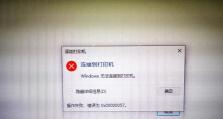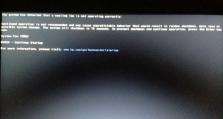如何重装W7系统教程(简明步骤让您轻松重装W7系统)
随着时间的推移和使用频率的增加,电脑操作系统可能会出现各种问题,从而导致系统运行缓慢或出现错误。在这种情况下,重装操作系统是解决问题的一种有效方法。本文将向您介绍如何重装W7系统的简明步骤,帮助您轻松解决系统问题。

备份重要数据
在开始重装W7系统之前,首先要确保您的重要数据得到备份。将重要文件、照片、音乐和其他个人文件复制到外部硬盘、云存储或其他可靠的介质上,以防止数据丢失。
收集所需软件和驱动程序
在重新安装W7系统之前,您需要确定系统所需的软件和驱动程序。收集并下载最新版本的硬件驱动程序,以确保在重装系统后能够正确运行您的设备。

准备安装介质
您需要准备一个可引导的W7安装光盘或USB驱动器。确保安装介质是可靠的,并确保它与您的计算机兼容。
进入BIOS设置
重启计算机后,按照屏幕上的提示进入BIOS设置。在BIOS设置中,找到启动顺序并将其调整为从光驱或USB驱动器启动,以便能够引导安装介质。
启动并进入安装向导
插入W7安装光盘或连接USB驱动器后,重新启动计算机。按照屏幕上的提示进入安装向导,并选择“新安装”。

选择安装目标
在安装向导中,您需要选择安装W7系统的目标硬盘。确保选择正确的硬盘,并注意该操作将会清除目标硬盘上的所有数据。
进行系统格式化
在选择安装目标之后,您将有机会对目标硬盘进行格式化。选择“格式化”,以清除所有旧的系统文件和数据,并为新系统做好准备。
开始安装
完成格式化后,点击“下一步”按钮开始安装W7系统。系统将自动复制文件并进行必要的设置。
输入序列号
在安装过程中,您需要输入W7系统的序列号。确保您输入的序列号准确无误,并继续安装过程。
设置计算机名称和密码
在系统安装完成后,您将需要设置计算机名称和密码。选择一个易于识别但安全的计算机名称,并设置一个强密码以保护您的系统。
安装驱动程序
系统安装完成后,您需要安装之前收集的驱动程序。运行驱动程序安装程序,并按照屏幕上的指示进行操作。
更新系统
安装驱动程序之后,您应该及时更新系统以获取最新的补丁和安全性修复程序。打开WindowsUpdate并检查可用的更新。
安装常用软件
根据您的需求,安装常用软件,如浏览器、办公套件、媒体播放器等。确保下载软件时选择可靠的来源。
还原个人文件
在完成系统设置和软件安装后,您可以将之前备份的个人文件复制回计算机。确保将文件放回原来的位置,以确保您可以正常访问它们。
重装W7系统可能是解决电脑问题的有效方法。通过备份数据、准备安装介质、选择安装目标、安装驱动程序等简明步骤,您可以轻松重装W7系统并恢复正常运行。请确保在操作过程中注意数据的安全,并定期备份重要文件,以便将来的使用。